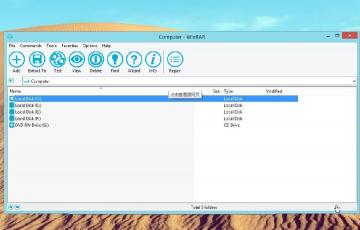WinRAR应该是大家最熟悉的压缩软件了,不过估计大部分人都是使用软件默认的主题,要是看腻了WinRAR默认主题那千篇一律三本书叠一块的图标,我们可以试着自己制作一个主题。
WinRAR的主题文件,其实就是一个包括图形界面和主题描述的RAR自解压文件,只要你了解了它的制作格式,完全可以自己打造出一套属于自己的个性界面。
1.制作新的大图标
建立一个名字叫Toolbar的文件夹,之后往里放一些准备替换用的bmp图片(48*48),把这个Toolbar文件夹内的图按照下表一一对应重新命名:
按钮名 图片名
-------------------------
添加 Add.bmp
解压到 ExtractTo.bmp
测试 Test.bmp
查看 View.bmp
删除 Delete.bmp
查找 Find.bmp
打印 Print.bmp
向导 Wizard.bmp
转换 Convert.bmp
信息 Info.bmp
退出 Exit.bmp
修复 Repair.bmp
解压 Extract.bmp
扫描病毒 VirusScan.bmp
注释 Comment.bmp
保护 Protect.bmp
锁定 Lock.bmp
自解压格式 SFX.bmp
报告 Report.bmp
性能 Benchmark.bmp
2.制作其余的界面图片
自定义RAR信息标题图
在WinRAR的“帮助”-“关于WinRAR”窗体的最上面,有一张图片。如果想修改这个图片的话,请先准备一张大小为261*49的BMP图片,然后改名为AboutLogo.bmp待用。
自定义地址栏的“向上”按钮
“向上”按钮位于地址栏右边。准备一张16*16的BMP图片,改名为FolderUp.bmp,待用。
制作新的“向导”LOGO
向导LOGO的大小为64*64,格式同样为BMP。将准备好的图片改名为WizardLogo.bmp,待用。
制作新的自解压文件LOGO图
自解压文件打开时左边有一张图片。将一张97*306(可以更小但不要更大)的BMP图片改名为SFXLogo.bmp,待用。
制作新的压缩文件图标
准备好要用的图标(ICO)文件,大小不限,之后将其重命名为RAR.ico,待用。(注意:这个图标在“关于WinRAR”窗口中也会显示)
制作新的自解压文件图标
做法同上,不过命名为SFX.ico。
其他图象
状态栏文件加密提示(位于左下角):用一对16*16的小图标,分别命名为PasswordOff.ico(无密码)和PasswordOn.ico(有密码),待用。
文件列表排序标志:用一对16*16的小BMP图片,分别命名为SortUp.bmp(顺序排列)和SortDown.bmp(逆序排列),待用。
状态栏磁盘选择标志(位于左下角):用一对16*16的小图标,分别命名为DiskOff.ico和DiskOn.ico,待用。(这个不知道有什么区别)
右键菜单中RAR系列选项的标志:用一张(注意是一张)13*13的小BMP,改名为RarSmall.bmp,待用。
评估标记图(这个我从来都没见出现过):用一张64*64的BMP,改名为Estimate.bmp,待用。
制作说明
新建一个文本文档,然后将其命名为winrar_theme_description.txt,打开它并在里面写入以下内容:
title=[a]
about=[A]
background=255
[a]部分填写你准备在菜单中显示的主题名(不包含方括号),[A]部分填写你的版权内容,它将在“关于WinRAR”内显示(同样不包含方括号,不要写太长)。如果要分行显示,用\n将两行文字分开就可以了。background行不需要改动。写完之后保存,待用。
至此,第二步完成。
3.封装主题包
将Toolbar文件夹和准备好的其他原材料(包括所有图片,图标和winrar_theme_description.txt)一并压缩入一个RAR格式的压缩包内(压缩数据不限)。之后在扩展名RAR前添加.theme,也就是把文件名改为*.theme.rar的格式,保存就可以了。